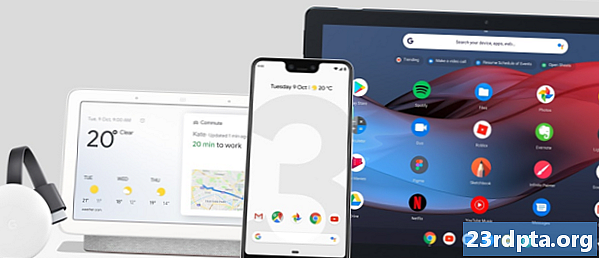Sisältö
- Nopeuta Chromea ottamalla Data Saver käyttöön
- Kuinka kytkeä Data Saver käyttöön
- Tapa välimuisti ajoittain
- Välimuistin tyhjentäminen Androidille tarkoitetulla Chromella
- Eroon Javascriptista?
- Javascriptin poistaminen käytöstä Chromen Android-käyttöjärjestelmässä
- Sivun ennusteiden käyttäminen
- Sivun ennusteiden hallinta
- Käytä Chromen pikakuvakkeita aloitusnäytössä
- Kuinka tehdä verkkosivuston pikakuvake Chromessa:
- Pidä Chrome ajan tasalla
- Käytä Chromen "salaisia" kokeellisia ominaisuuksia
- Käärimistä

Se tapahtuu koko ajan. Kaikki toimii sujuvasti ja kireältä, kun alat käyttää älypuhelinta. Mutta sitten asiat alkavat hidastua ajan myötä. Turhauttavin hidastuminen? Kun selain alkaa hidastua.
Jos olet laskeutunut tämän artikkelin päälle, olet todennäköisesti löytänyt itsesi samasta veneestä kuin minä ja etsit ratkaisua. Laitteistoominaisuudet voivat rajoittaa nopeutta ja tehoa, mutta on joitain temppuja, jotka nopeuttavat Chromen käyttöä. Mennään läpi joitain niistä.
Aiheeseen liittyvät Chrome-uutiset:
- Chrome 55 Androidille sallii lataamisen offline-tilassa ja paljon muuta
- Chrome 66 käynnistyy ja estää hankalia automaattisen toiston videoita
- Chrome 67 Androidille tuo AR- ja VR-sovellusliittymät, horisontaalisen välilehden vaihtimen
- Google Fuchsia voisi korvata Androidin ja Chrome OS: n seuraavan viiden vuoden aikana

Nopeuta Chromea ottamalla Data Saver käyttöön
Muista, että selaimen suorituskykyä mitattaessa on kaksi päätekijää: laitteisto ja datanopeus. Sillä ei ole väliä, onko sinulla nopein älypuhelin maailmassa. Selain on vain niin nopea kuin tietosi nopeus sallii sen olla (sama päinvastoin). Mutta entä jos voisit saada älypuhelimesi käyttämään vähemmän dataa?
Lue seuraavaksi: Kuinka päivittää Google Chrome sekä Android- että PC-tietokoneissa?
Juuri mitä Data Saver -ominaisuus tekee. Pohjimmiltaan tämän vaihtoehdon ottaminen käyttöön lähettää tietoja Googlen palvelimille pakattaviksi ja optimoituiksi älypuhelinten käyttökokemuksen mukaan. Loppujen lopuksi sinun ei tarvitse ladata näitä suuria kuvia vain, jotta ne näkyvät pienellä näytöllä, eikö niin?

Se ei vain tee selaamisesta hieman nopeampaa ja nopeuttaa Chromen suunniteltua suunnitelmaa, mutta auttaa myös vähentämään tiedonkulutusta. Me kaikki tiedämme, kuinka kallista tietoa voi olla nykyään. Vaikka sinulla on rajoittamaton Internet-uima-allas, suurin osa liikenteenharjoittajista kuristaa sinua, jos olet liian villi.
Kuinka kytkeä Data Saver käyttöön
- Avaa Chrome.
- Valitse 3-pisteinen valikkopainike näytön oikeassa yläkulmassa.
- Valitse ”Asetukset”.
- Vieritä alas ja valitse ”Data Saver”.
- Kytke asetus päälle.
Tapa välimuisti ajoittain
Välimuisti on todella hyvä asia. Se lataa selaustiedot ja tallentaa ne paikalliseen tallennustilaan. Kun lataat sivun, selaimessa on paljon nopeampaa vetää yksinkertaisesti tallennetut tiedot, sen sijaan, että ne ladataan uudelleen.
Ongelma tulee, kun välimuistitietoja on tallennettu liikaa, koska tiedostot voivat pirstoutua ja vioittaa, mikä aiheuttaa selaimesi hidastumisen. Tyhjennä selausvälimuistisi ajoittain, jotta asiat pysyvät tuoreina. Se luo pidempiä latausaikoja heti tosiasian jälkeen, mutta asioiden pitäisi näyttää paremmalta hetkessä.

Välimuistin tyhjentäminen Androidille tarkoitetulla Chromella
- Siirry puhelimen Asetukset-sovellukseen.
- Valitse Sovellukset.
- Vieritä alas Chromeen ja napauta sitä.
- Valitse ”Tallennus”.
- Valitse ”Tyhjennä välimuisti”.
Eroon Javascriptista?
Mistä kyseisestä kysymysmerkistä on kysymys? No, asia on Javascript on todella mahtava osa päivittäistä selauskokemustamme. Se tekee sivustosta yhtä dynaamisen ja hauskan kuin he ovat. Javascript mahdollistaa verkkosovellusten vuorovaikutuksen, loputtoman vierityssivun, sosiaaliset painikkeet ja paljon muuta.
Voitko elää ilman Javascriptiä? Jotkut ihmiset todennäköisesti eivät voi, mutta ne, jotka huomaavat, että sen poistaminen käytöstä nopeuttavat huomattavasti Chromea. Puhumattakaan, tämän tekeminen eroaa myös tietyistä mainoksista ja muista elementeistä, joista jotkut ihmiset saattavat olla ärsyttäviä. Varmista vain, että ymmärrät mitä tapahtuu, jos haluat mennä tälle reitille.

Javascriptin poistaminen käytöstä Chromen Android-käyttöjärjestelmässä
- Avaa Chrome Androidille.
- Napauta 3-piste-valikkopainiketta oikeassa yläkulmassa.
- Valitse ”Asetukset”.
- Valitse ”Sivustoasetukset”.
- Napauta “Javascript”.
- Kytke kytkin pois päältä.
- Tässä valikkanäytössä on vaihtoehto lisätä tietty verkkosivusto tai verkkosivustot poikkeuksena JavaScript-kieltoon
Sivun ennusteiden käyttäminen
Sivunennusteet on Chrome-ominaisuus, joka aloittaa sivustojen lataamisen, joihin todennäköisesti napsautat. Tämä tarkoittaa, että sivusto ladataan usein valmiiksi, ennen kuin edes päätät tutkia sitä. Se tekee koko kokemuksesta paljon nopeamman monissa tilanteissa, mutta siinä on yksi haittapuoli.
Oletusarvon mukaan sivunennusteet ovat käytössä vain, kun käytät Wi-Fi-yhteyttä, mutta voit asettaa sen pysymään aktiivisena koko ajan. Pääkysymys on, että tämän tekeminen voi tuhlata paljon tietoa. Tämä ei ole hienoa, jos Internet-budjetti on tiukka, mutta jos et tuhlaa megatavua, nautit todennäköisesti lisätystä nopeudesta.

Sivun ennusteiden hallinta
- Avaa Chrome.
- Napauta 3-piste-valikkopainiketta oikeassa yläkulmassa.
- Valitse ”Asetukset”.
- Valitse Tietosuoja.
- Vieritä kohtaan “Käytä sivun ennusteita” ja napauta ruutua oikealla puolella kytkeäksesi sen päälle tai pois päältä.
Käytä Chromen pikakuvakkeita aloitusnäytössä
Ehkä selaimesi on niin nopea kuin se voi olla, joten järkevin ratkaisu on sopeutua siihen ja löytää omia tapoja päästä haluamaasi kohtaan nopeammin. Yksi tapa tehdä tämä on käyttää aloitusnäytön pikanäppäimiä eniten käyneille verkkosivustoillesi.
Ehkä tarkistat aina; miksi et laita sitä oikein aloitusnäyttöön? Tämä säästää sinulle vaivatonta menemistä selaimeen ja löytää sivuston manuaalisesti.

Kuinka tehdä verkkosivuston pikakuvake Chromessa:
- Avaa Chrome.
- Siirry sivulle, jolle haluat luoda pikakuvakkeen.
- Valitse 3-pisteinen valikkopainike näytön oikeassa yläkulmassa.
- Valitse ”Lisää aloitusnäyttöön”.
- Muokkaa otsikkoa haluamallasi tavalla.
- Näyttöön tulee pikakuvake.
Pidä Chrome ajan tasalla
Muista, että Chrome päivitetään jatkuvasti, ja joukkue yrittää pitää asiat tyydyttävinä lisäämällä ominaisuuksia ja tappaen virheitä. Varmista aina, että Chrome-selaimesi on viimeisin. Tämä parantaa sen sujuvuuden mahdollisuutta.

Käytä Chromen "salaisia" kokeellisia ominaisuuksia
Jos haluat todella mennä syvälle Chromeen nähdäksesi, pystytkö nopeuttamaan sitä, tutustu selaimen "salaisiin" kokeellisiin ominaisuuksiin. Napauta vain ”chrome: // flags” URL-kentässä, niin sinut ohjataan selaimen piilotettuihin kokemuksiin.
Joitakin asioita, jotka voit ottaa käyttöön ja jotka voivat nopeuttaa Chrome-käyttökokemustasi, ovat:
- Lisäämällä rasterikierteitä, mikä voi nopeuttaa verkkosivustokuvien latausaikoja.
- Aseta selain siten, että se lataa vain näkyvät välilehdet automaattisesti.
- Asenna selain siten, että välilehdet ja ikkunat sulkeutuvat nopeammin.
- Aktivoi TCP Fast Open, jonka pitäisi mahdollistaa datan lataaminen ja lähettäminen nopeammin.
Käärimistä
Nämä ovat vain muutamia tapoja nopeuttaa Chromea tekemättä liikaa sotkua. Onko sinulla muita temppuja selailukokemuksesi nopeuttamiseksi Androidilla? Tiedämme, että on olemassa tiettyjä Chrome-lippuja, jotka käyttivät aikaisemmin, mutta Google on vienyt suurimman osan, joten ajattelimme, ettei niiden arvoinen lisääminen luetteloon. Seuraa kommentteja ja jaa ajatuksiasi, kokemuksiasi ja vinkkejä!